Khắc phục: Tôi không thể tắt Tìm kiếm thịnh hành trên Google

Nếu bạn không thể tắt các tìm kiếm thịnh hành trên Google Chrome, hãy thử các phương pháp như xóa bộ nhớ cache, chặn cookie và cập nhật trình duyệt.
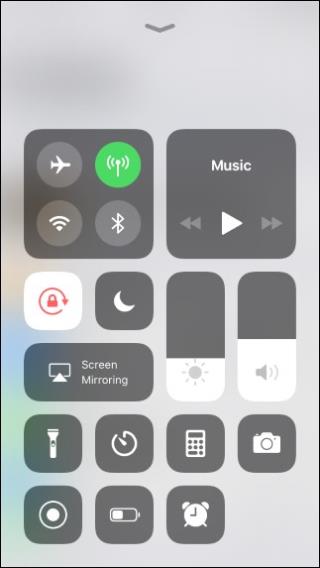
Kể từ vài tuần trước, Apple đã ở trong ánh đèn sân khấu. Có thể là về việc ra mắt sản phẩm mới của họ hoặc phát hành iOS 11. iOS 11 thực sự là một bước nhảy vọt về phần mềm với nhiều thay đổi đáng chú ý bao gồm trung tâm điều khiển được cải tiến, App store, phiên bản Siri thông minh hơn nhiều và hơn thế nữa.
Phải đọc: Không bao giờ bỏ lỡ cuộc gọi với tính năng 'Tự động trả lời' của iOS 11
Nhưng thật không may, nhiều người dùng trên toàn thế giới đang gặp phải một số vấn đề với thiết bị của họ kể từ khi họ nâng cấp lên iOS 11. Chúng tôi đã liệt kê các sự cố iOS 11 phổ biến nhất mà người dùng đang gặp phải cùng với các bản sửa lỗi nhanh chóng của họ!
1. Trung tâm điều khiển không thực sự vô hiệu hóa WiFi và Bluetooth
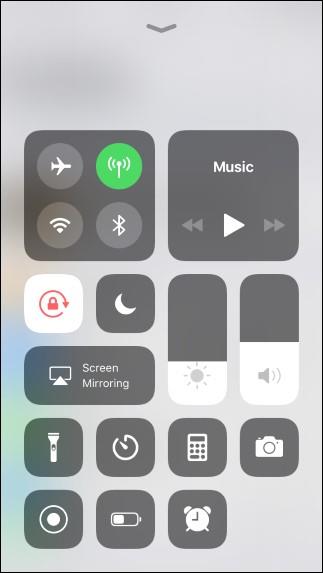
Vâng, đó là một kẻ vô tích sự! Tất cả chúng tôi đều khá hào hứng với những công tắc bật tắt mới được tích hợp trong trung tâm điều khiển Wi-Fi và Bluetooth. Nhưng thật đáng buồn, ngay cả khi bạn chuyển các nút đó khỏi trung tâm điều khiển, radio phần cứng sẽ vẫn chạy ở chế độ nền. Vâng, điều này khá kỳ lạ. Dù sao thì toàn bộ mục đích của việc cung cấp các phím tắt đó là gì?
Vì vậy, nếu bạn thực sự cần tắt Wi-Fi và Bluetooth trên thiết bị iOS của mình, bạn phải vào cài đặt và tắt chúng theo cách thủ công bằng cách chuyển đổi thanh trượt.
2. Ứng dụng Thư đã biến mất
Không biết bạn đã nhận ra nó hay chưa, nhưng đây là một trong những vấn đề iOS 11 thường gặp nhất. Ứng dụng mail và một số ứng dụng cài sẵn khác như Lịch, Máy tính hoặc Facetime đã bị phát hiện bị thiếu trong iOS 11.
Vì vậy, nếu bạn bằng cách nào đó muốn đưa nó trở lại App Store và tải xuống một lần nữa trên thiết bị của mình.
3. Hết pin nghiêm trọng
Nhiều người dùng đã phàn nàn và đây là những gì bạn sẽ thấy mọi người nói về việc iOS 11 đang làm sụt pin thiết bị của bạn như một con quái vật đói. (Vâng, đó là tất cả các phương tiện truyền thông xã hội) Vì vậy, cho đến khi Apple tìm ra một bản sửa lỗi nhanh chóng hoặc cung cấp cho chúng tôi một bản cập nhật phần mềm khác với thời lượng pin nâng cao, đây là những gì bạn có thể làm. Chỉ cần giới hạn số lượng ứng dụng chạy trong nền, hãy chuyển đến Cài đặt> Chung> Làm mới ứng dụng nền. Bạn cũng có thể thử tắt dịch vụ định vị khỏi việc truy cập vào vị trí của mình (Cài đặt> Quyền riêng tư> Dịch vụ vị trí).
Phải đọc: Đã đến lúc cập nhật iPhone của bạn lên iOS 11 và đánh giá cao các tính năng của nó
4. Siri nghe có vẻ khác biệt
iOS 11 đã tung ra khá nhiều bản cập nhật liên quan đến cách Siri nói chuyện, khiến cô ấy nghe giống người hơn và ít robot hơn. Điều này lý tưởng sẽ chỉ là một sự thay đổi và nếu bạn không quan tâm đến nó, bạn có thể làm rất ít điều khác ngoài việc ở lại với iOS cũ.
5. Các ứng dụng đã cài đặt vẫn tiếp tục gặp sự cố
Có thể khó chịu khi các ứng dụng yêu thích của bạn bắt đầu gặp sự cố sau khi cài đặt bản cập nhật phần mềm mới. Bạn có thể thử các tùy chọn sau để khắc phục sự cố. Đảm bảo rằng ứng dụng đã được cập nhật lên phiên bản mới nhất. Để làm như vậy, hãy truy cập App Store và mở tab Cập nhật. Xem liệu có bất kỳ bản cập nhật nào có sẵn cho ứng dụng hay không. Gỡ cài đặt ứng dụng rồi cài đặt lại. Để làm như vậy, hãy nhấn và giữ ứng dụng cho đến khi ứng dụng bắt đầu lắc lư. Nhấn nút 'X' và chọn Xóa. Tiếp theo, vào App Store và cài đặt lại ứng dụng.
Đọc tiếp: Bây giờ ghi lại màn hình của bạn bằng iPhone và iOS 11 của bạn
Vì vậy, đây là những vấn đề iOS 11 thường gặp nhất cùng với các bản sửa lỗi nhanh chóng. Chúng tôi rất mong nhận được phản hồi từ bạn, vui lòng để lại nhận xét cho chúng tôi nếu bạn đang gặp phải bất kỳ sự cố iOS 11 duy nhất nào. Có lẽ chúng tôi có thể đưa ra một bản sửa lỗi nhanh chóng để những người dùng khác cũng có thể được hưởng lợi từ giải pháp này!
Nếu bạn không thể tắt các tìm kiếm thịnh hành trên Google Chrome, hãy thử các phương pháp như xóa bộ nhớ cache, chặn cookie và cập nhật trình duyệt.
Dưới đây là cách bạn có thể tận dụng tối đa Microsoft Rewards trên Windows, Xbox, Mobile, mua sắm, v.v.
Nếu bạn không thể dán dữ liệu tổ chức của mình vào một ứng dụng nhất định, hãy lưu tệp có vấn đề và thử dán lại dữ liệu của bạn.
Hướng dẫn chi tiết cách xóa nền khỏi tệp PDF bằng các công cụ trực tuyến và ngoại tuyến. Tối ưu hóa tài liệu PDF của bạn với các phương pháp đơn giản và hiệu quả.
Hướng dẫn chi tiết về cách bật tab dọc trong Microsoft Edge, giúp bạn duyệt web nhanh hơn và hiệu quả hơn.
Bing không chỉ đơn thuần là lựa chọn thay thế Google, mà còn có nhiều tính năng độc đáo. Dưới đây là 8 mẹo hữu ích để tìm kiếm hiệu quả hơn trên Bing.
Khám phá cách đồng bộ hóa cài đặt Windows 10 của bạn trên tất cả các thiết bị với tài khoản Microsoft để tối ưu hóa trải nghiệm người dùng.
Đang sử dụng máy chủ của công ty từ nhiều địa điểm mà bạn quan tâm trong thời gian này. Tìm hiểu cách truy cập máy chủ của công ty từ các vị trí khác nhau một cách an toàn trong bài viết này.
Blog này sẽ giúp người dùng tải xuống, cài đặt và cập nhật driver Logitech G510 để đảm bảo có thể sử dụng đầy đủ các tính năng của Bàn phím Logitech này.
Bạn có vô tình nhấp vào nút tin cậy trong cửa sổ bật lên sau khi kết nối iPhone với máy tính không? Bạn có muốn không tin tưởng vào máy tính đó không? Sau đó, chỉ cần xem qua bài viết để tìm hiểu cách không tin cậy các máy tính mà trước đây bạn đã kết nối với iPhone của mình.







